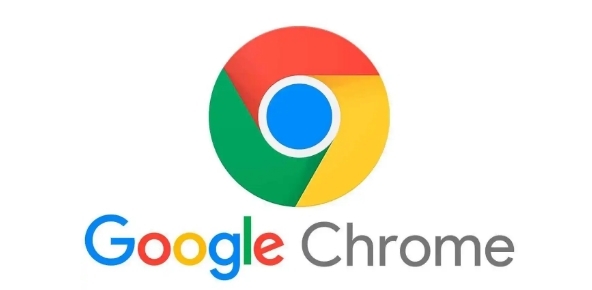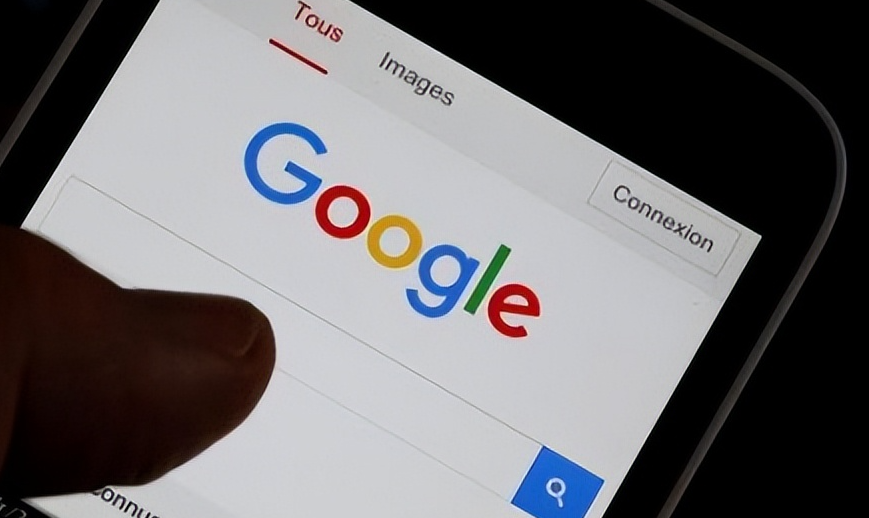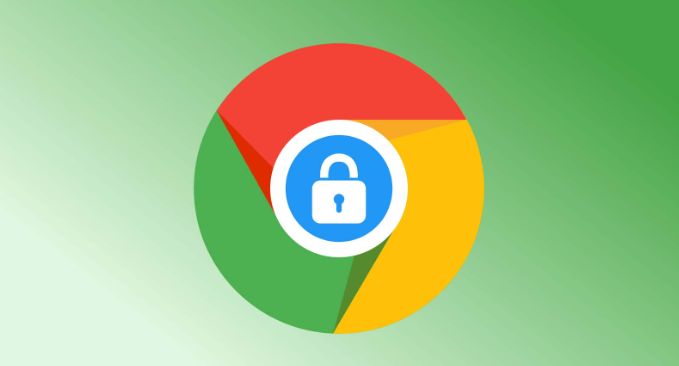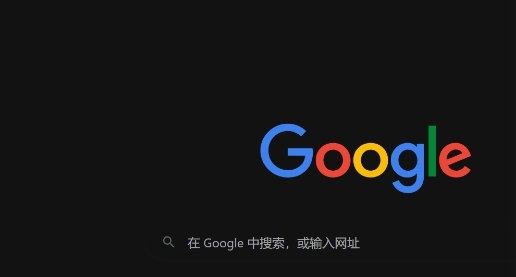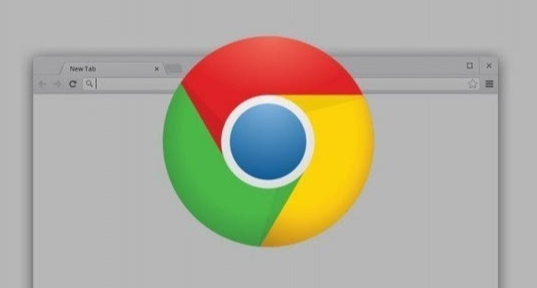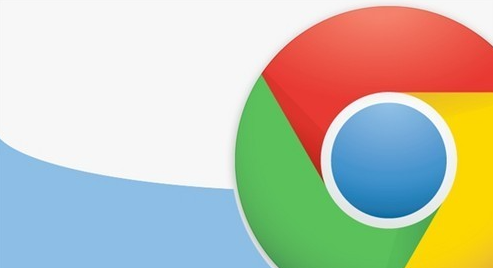教程详情
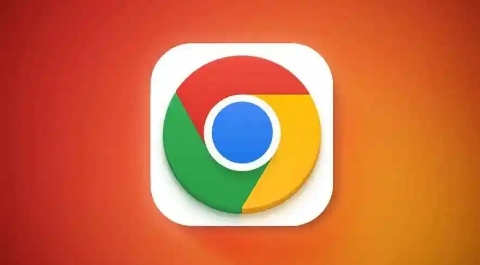
在日常浏览网页时,自动播放的视频或音频可能会带来诸多不便,比如干扰工作、打断思路等。如果你使用的是 Google Chrome 浏览器,那么可以通过以下步骤轻松禁用自动播放功能:
- 打开 Chrome 浏览器设置:在 Windows 系统中,点击浏览器窗口右上角的三个点图标,在弹出的菜单中选择“设置”;Mac 用户同样点击右上角的三个点,然后选择“偏好设置”,后续操作与 Windows 类似。
- 进入隐私和安全设置:在设置页面中,找到并点击左侧栏中的“隐私和安全”选项,这里包含了与网站权限相关的各种设置。
- 管理网站权限:在“隐私和安全”页面中,向下滚动找到“网站设置”部分,点击进入。在这里可以看到众多关于网站权限的分类,其中就包括“声音”这一项。
- 调整自动播放设置:点击“声音”选项后,会出现一个下拉菜单,其中提供了几个不同的选项:“默认行为(询问)”“允许”“不允许”。为了禁用自动播放,我们选择“不允许”选项。这样,Chrome 浏览器就会阻止所有网站上的自动播放内容,无论是视频还是音频。
完成以上设置后,当你再次访问网页时,浏览器将不再自动播放媒体内容,从而为你营造一个更加安静和专注的浏览环境。需要注意的是,某些网站可能会根据自身的设计和需求,仍然尝试请求自动播放权限,此时浏览器会按照你设定的规则进行处理,确保你的浏览体验不受影响。
通过上述简单的操作步骤,你就可以在 Google Chrome 浏览器中成功禁用自动播放功能,避免不必要的干扰,让网页浏览更加顺畅和舒适。同时,如果你在后续使用过程中发现某些特定网站的自动播放功能确实有必要开启,也可以在浏览器的设置中针对该网站进行单独的权限调整,以满足个性化的浏览需求。
总之,掌握这一设置方法,能够帮助你更好地掌控浏览器的使用体验,提高工作和学习效率,让你在网络世界中更加自如地遨游。希望这篇教程对你有所帮助,如果你还有其他关于浏览器使用的问题或技巧想要了解,欢迎随时关注我们的网站,获取更多实用的信息和教程。